10 Tipps zum Schutz Ihrer Privatsphäre auf Facebook
Veröffentlicht: 2022-08-06Änderungen, die Sie sofort vornehmen sollten, um die Facebook-Privatsphäre einzurichten.
Facebook ist eine großartige Website-Plattform, um sich über die neuesten Nachrichten von Freunden, Familie und Kollegen auf dem Laufenden zu halten. Zum größten Teil können Sie innerhalb von Sekunden Ihre Stimmung, ein lustiges GIF teilen oder ein Foto hochladen. Aber Sie müssen vorsichtig sein, um Ihre Facebook-Privatsphäre zu schützen.
Wenn Sie es nicht sind, können Fremde Ihre Fotos, Ihren Standort, Ihre Freundeslisten und sogar Beiträge erhalten. Sie können sich sogar aufregen, nachdem Sie dies gelesen haben, und möglicherweise aufhören, persönliche Informationen mit Marken zu teilen. Aber die Privatsphäre ist wichtig, um gewahrt zu werden. Übrigens: Vorsicht ist besser als Nachsicht.
10 einfache Tipps und Tricks, um Ihre persönlichen Daten privat zu halten.
[1.] Sperren Sie Ihr Profil
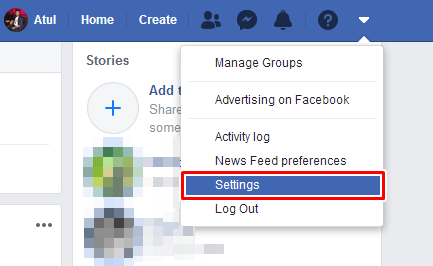
Klicken Sie oben rechts auf den Dropdown-Pfeil, wählen Sie Einstellungen und klicken Sie in den Optionen rechts auf Datenschutz . Suchen Sie nach Wer kann Ihre zukünftigen Posts sehen? und klicken Sie auf Bearbeiten.

Stellen Sie im Dropdown-Menü sicher, dass Freunde statt Öffentlich ausgewählt ist.
[2.]Schränken Sie ein, wer Ihre alten Posts sehen kann
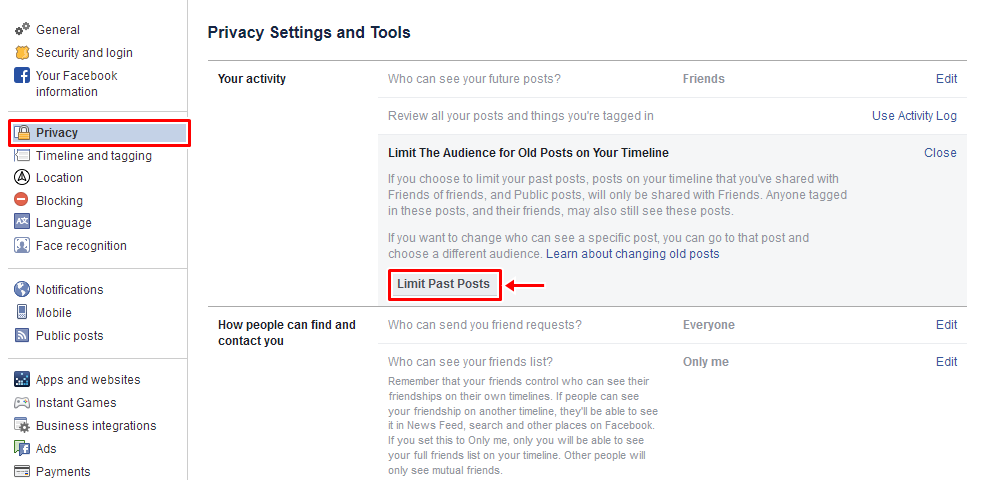
Auch wenn Sie Ihr Konto auf privat gestellt haben, können Ihre alten Posts immer noch öffentlich sein. Unter " Wer kann meine Sachen sehen?" Suchen Sie nach der Option Limit The Audience for Old Posts on Your Timeline und klicken Sie rechts auf den Link „ Limit Past Posts “. Als Ergebnis wird das Menü erweitert. Klicken Sie auf Alte Beiträge beschränken. Ein Warnfeld wird angezeigt. Klicken Sie auf Bestätigen.
[3.]Bei ausgewählten Freunden posten

Außerdem ist es möglich, Facebook-Statusaktualisierungen vorzunehmen, aber einzuschränken, wer sie Post für Post sehen kann. Klicken Sie auf Beitrag erstellen , als ob Sie etwas posten würden, und klicken Sie dann auf den Dropdown-Pfeil neben Freunde. Wählen Sie hier Alle anzeigen aus, um die Liste zu erweitern, und klicken Sie auf Bestimmte Freunde.
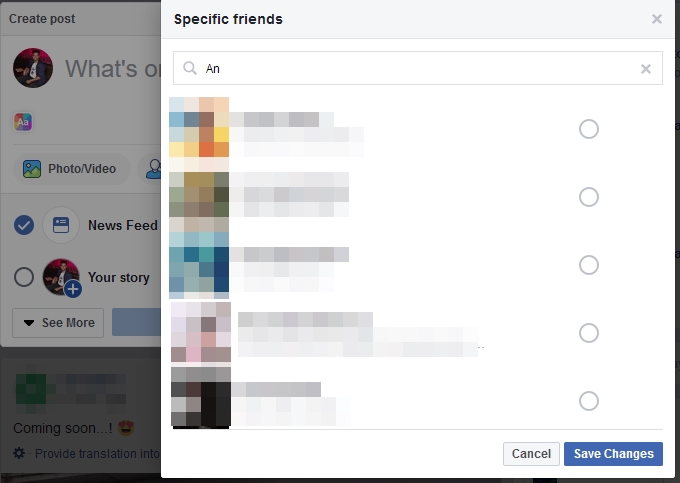
Ein Pop-up-Fenster mit dem Titel Bestimmte Freunde wird angezeigt. Geben Sie die Namen der Personen ein, mit denen Sie den Beitrag teilen möchten. Wenn Sie zufrieden sind, klicken Sie auf Änderungen speichern . Um zum Posten an alle zurückzukehren, klicken Sie auf das Dropdown-Menü und wählen Sie Freunde aus.
[4.]Verstecke dein Alter
Manche Menschen ziehen es vor, ihr Alter zu verbergen. Ebenso möchte nicht jeder, dass sein Geburtsdatum auf Facebook sichtbar ist. Um dein Alter zu verbergen, melde dich bei Facebook an und klicke in der linken Spalte unter deinem Namen auf „ Dein Name “. In der Mitte der Seite wird ein Abschnitt mit dem Namen " Info " angezeigt .
Wählen Sie Kontakt und Grundlegende Informationen und unter Grundlegende Informationen sehen Sie Ihr Geburtsdatum, das Sie angegeben haben, als Sie Facebook beigetreten sind. Bewegen Sie die Maus auf dieselbe Zeile wie das Geburtsdatum und eine Bearbeitungsoption wird angezeigt. 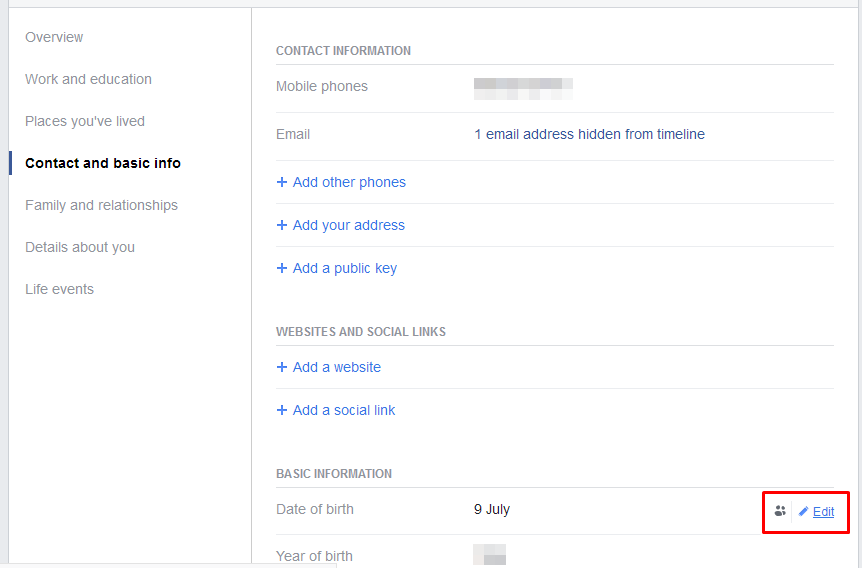
Klicken Sie darauf und mit den Dropdown-Pfeilen können Sie bestimmen, wer Ihren Tag und Monat Ihrer Geburt und wer Ihr Geburtsjahr sieht. Wählen Sie zwischen Öffentlich, Freunde, Freunde außer Bekannten, Nur ich und Benutzerdefiniert.
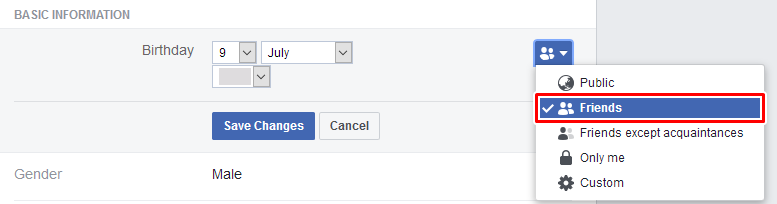 Wir raten davon ab, für beides Öffentlich zu wählen. Sie können Freunde für Ihren Geburtstag und Monat auswählen, damit Ihre Facebook-Freunde benachrichtigt werden, wenn Sie Geburtstag haben, und Nur ich für Ihr Geburtsjahr auswählen, damit Sie Ihr Alter für sich behalten können. Klicken Sie auf Änderungen speichern , wenn Sie zufrieden sind.
Wir raten davon ab, für beides Öffentlich zu wählen. Sie können Freunde für Ihren Geburtstag und Monat auswählen, damit Ihre Facebook-Freunde benachrichtigt werden, wenn Sie Geburtstag haben, und Nur ich für Ihr Geburtsjahr auswählen, damit Sie Ihr Alter für sich behalten können. Klicken Sie auf Änderungen speichern , wenn Sie zufrieden sind.
[5.]Beziehungsstatus
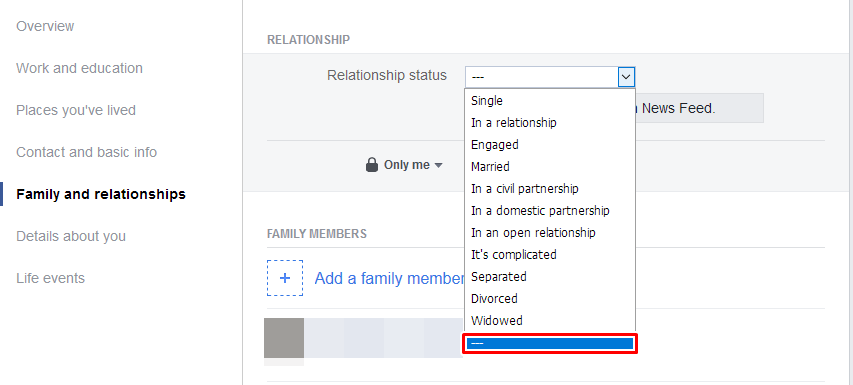
Nicht jeder möchte seine aktuelle romantische Situation teilen. Um es zu ändern, bleiben Sie im Abschnitt „ Über “ von Tipp 4 und klicken Sie dieses Mal in den Optionen auf der linken Seite auf Familie und Beziehungen . Das Dropdown-Menü enthält ein Dutzend Optionen, darunter Single, Geschieden und Es ist kompliziert. Am Ende der Liste sehen Sie eine horizontale Linie. Wenn Sie dies auswählen, wird Ihre Beziehung überhaupt nicht in Ihrem Profil angezeigt.

[6.] Verstecke deine Freundesliste
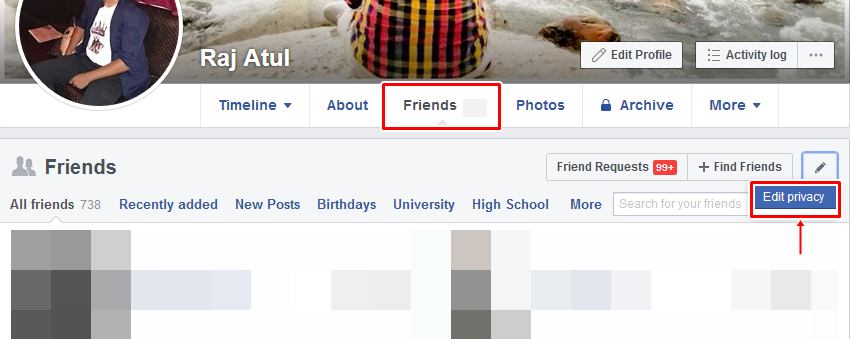 Um Ihre Freundesliste privat zu halten, klicken Sie auf Ihren Namen in der oberen Menüleiste. In der Mitte des horizontal verlaufenden Bildschirms sehen Sie Optionen für Zeitleiste, Info, Freunde, Fotos und mehr. Klicken Sie auf Freunde. Als Nächstes sehen Sie unter „ Freunde finden“ einen Stift – klicken Sie darauf und wählen Sie „Datenschutz bearbeiten“.
Um Ihre Freundesliste privat zu halten, klicken Sie auf Ihren Namen in der oberen Menüleiste. In der Mitte des horizontal verlaufenden Bildschirms sehen Sie Optionen für Zeitleiste, Info, Freunde, Fotos und mehr. Klicken Sie auf Freunde. Als Nächstes sehen Sie unter „ Freunde finden“ einen Stift – klicken Sie darauf und wählen Sie „Datenschutz bearbeiten“. 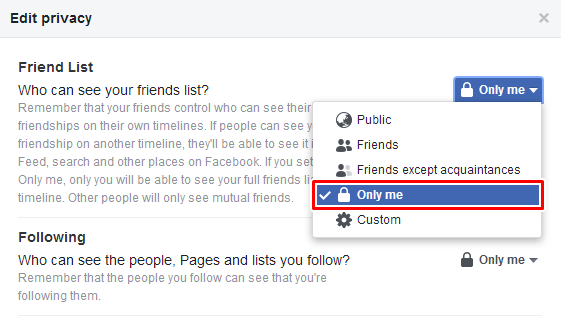
Im Feld Privatsphäre bearbeiten gibt es zwei Optionen. Klicken Sie auf den Dropdown-Pfeil neben der Freundesliste und wählen Sie Nur ich aus. Mit der nächsten Option „ Following “ können Sie festlegen, wer die Personen und Listen sehen kann, denen Sie folgen. Um dies privat zu halten, ändern Sie es auch in Only Me .
[7.] Freundschaftsanfragen einschränken
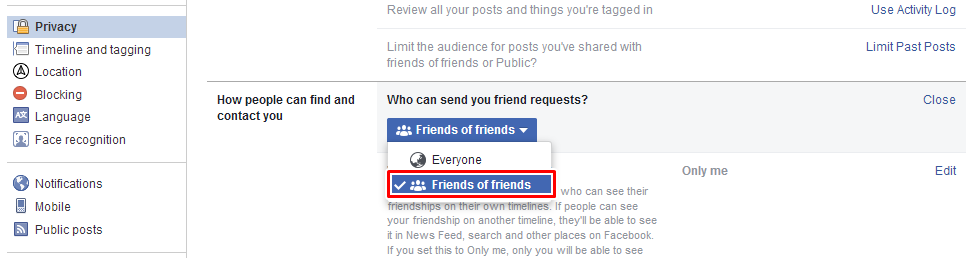
Um zu vermeiden, dass Sie Freundschaftsanfragen von Fremden erhalten, klicken Sie mit der rechten Maustaste auf den Dropdown-Pfeil oben rechts und wählen Sie Einstellungen (wie in Tipp 1) und wählen Sie auf der rechten Seite Datenschutz aus. Unter " Wer kann mich kontaktieren?" Wählen Sie Freunde von Freunden. Wenn Sie eine Anfrage von jemandem erhalten, den Sie nicht mögen (oder häufiger nicht kennen), klicken Sie einfach auf Ignorieren.
[8.]Blockieren
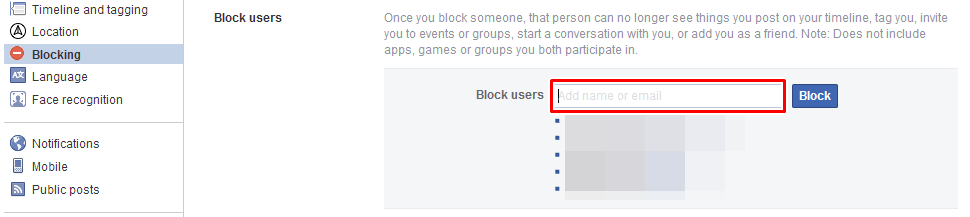 Wenn Sie vermeiden möchten, dass sich jemand mit Ihnen in Verbindung setzt, blockieren Sie ihn am besten. Klicken Sie auf den Dropdown-Pfeil in der oberen rechten Menüleiste und wählen Sie Einstellungen. Wählen Sie links Blockieren aus und geben Sie unter Benutzer blockieren den Namen der Person ein, die Sie blockieren möchten.
Wenn Sie vermeiden möchten, dass sich jemand mit Ihnen in Verbindung setzt, blockieren Sie ihn am besten. Klicken Sie auf den Dropdown-Pfeil in der oberen rechten Menüleiste und wählen Sie Einstellungen. Wählen Sie links Blockieren aus und geben Sie unter Benutzer blockieren den Namen der Person ein, die Sie blockieren möchten. 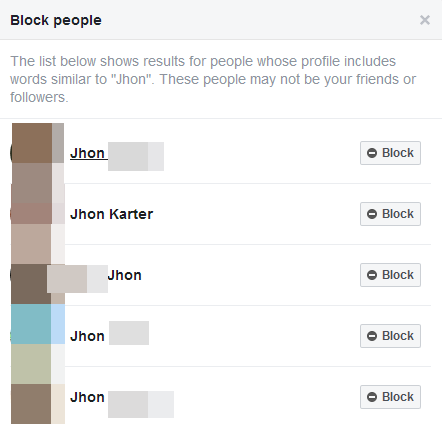
Wählen Sie als Nächstes die Person aus den Personen blockieren aus und klicken Sie rechts auf Blockieren . Sobald sie auf der Liste sind, können sie nicht sehen, was Sie posten, Sie als Freund hinzufügen oder Sie zu Veranstaltungen einladen.
[9.]Standortinformationen entfernen
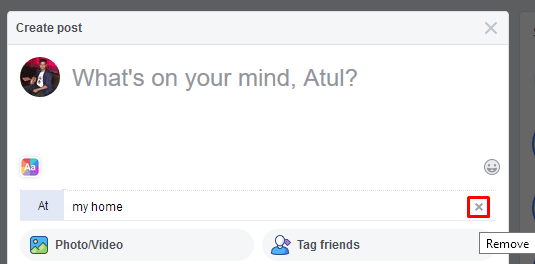
Wenn Sie einen Facebook-Beitrag erstellen, schlägt dieser sicherlich einen Standort vor. Daher raten wir Ihnen, dies nicht zu tun, da dies bedeutet, dass jeder weiß, wo Sie sich befinden. Um einen Standort zu entfernen, suchen Sie diesen Beitrag, klicken Sie auf den Abwärtspfeil und wählen Sie Beitrag bearbeiten aus. Tippen Sie schließlich unten auf den Standort-Pin und klicken Sie außerdem auf das Kreuz neben dem Standort, um ihn zu entfernen .
[10.]Fotos privat halten
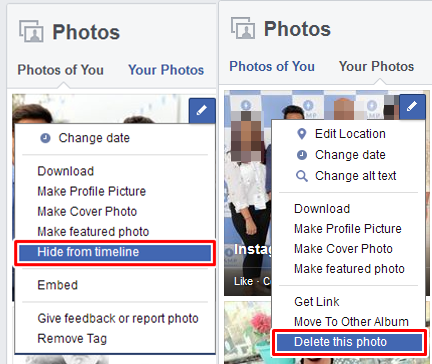
Deine Fotos privat zu halten ist ein wichtiger Schritt, um deine Facebook-Privatsphäre zu schützen. Wenn Sie jahrelang ein Facebook-Konto verwenden, besteht normalerweise eine gute Chance, dass Sie viele Fotos haben, die Sie vielleicht nicht allen zeigen möchten. Wenn Sie alte Beiträge einschränken (Tipp 2 oben) gewählt haben, können nur Ihre Freunde sie sehen, aber Sie möchten vielleicht trotzdem einzelne Fotos ausblenden. Klicken Sie oben auf Ihren Namen und wählen Sie Fotos aus.
„ Fotos von dir “ umfasst Fotos, auf denen Sie markiert sind. Bewegen Sie den Mauszeiger über das Foto, das Sie ausblenden möchten, klicken Sie auf das Stiftsymbol und wählen Sie „Aus Chronik ausblenden “. Ihre Fotos bestehen aus Fotos, die Sie aufgenommen haben. Bewegen Sie außerdem den Mauszeiger über Fotos, die Sie ausblenden möchten, klicken Sie auf das Stiftsymbol und wählen Sie Dieses Foto löschen aus, um es zu entfernen .
Wenn Sie weitere Fragen zu diesem Thema haben, nehmen Sie Kontakt mit uns auf.
Andere Schlüsselwörter, um diesen Artikel zu durchsuchen:
Tipps zum Schutz Ihrer Facebook-Privatsphäre, So schützen Sie Ihre Facebook-Privatsphäre, Facebook-Privatsphäre, Top 10 Tricks für Facebook-Privatsphäre, Top 10-Tricks zum Schutz Ihrer Facebook-Privatsphäre, Facebook-Privatsphäre, Top 10-Tricks für Facebook-Privatsphäre.[/vc_column_text][/vc_column ][/vc_row]

